
Probabil cel mai important feature de securitate で利用可能 Windowsオペレーティングシステム そうです システムの復元, acesta oferind utilizatorilor posibilitatea de a restaura sistemul la o stare anterioara functionala (fara a afecta 個人ファイル) in cazul in care incep sa intampine probleme cu acesta (erori de functionare、 coruperea fisierelor de sistem etc). Desi Windows-ul 作成します restore point-uri (puncte de restaurare) in mod automat atunci cand sistemul sufera anumite modificari (de exemplu instalarea de aplicatii、 ドライバ または 重要なアップデート de sistem), ori de cate ori sunt efectuate modificari manuale in sistem de catre utilizatori (tweak-uri de registri または customizari care necesita modificarea fisierelor de sistem), acestora li se recomanda sa creeze manual puncte de restaurare ale sistemului pentru a evita eventuale consecinte neplacute ce ar putea cauza defectarea respectivului sistem.
あなたがユーザーの場合 Windows 8 または Windows 8.1 si nu sunteti familiarizat cu システムの復元, daca doriti sa creati un ポイントを復元します manual al sistemului din diverse motive (cel mai probabil doriti sa efectuati o modificare in fisierele de sistem sau doriti sa instalati un program care va face acest lucru), puteti face acest lucru urmand instructiunile de mai jos.
Cum cream un restore point manual pentru sistem in Windows 8.1?
- 開ける 走る (Windows + r) 味わったら sysdm.cpl、それから与える 入力 (sau tastati システム保護 で スタート画面、選択 設定 din partea dreapta, apoi dati click pe Create a restore point))
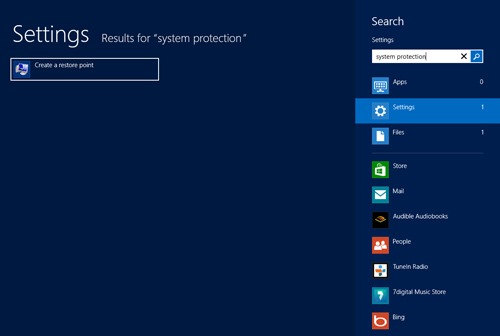
- で システムのプロパティ タブをクリックします System Protection si verificati statusul de protectie pentru partitia de sistem (partitia pe care este instalat Windows-ul); in cazul in care acesta este オフ, selectati partitia de sistem si dati click pe butonul Configure、オプションを選択します Turn on system protection クリックしてください 適用する > わかりました
- pentru a crea un restore point manual, dati click pe butonul 作成する, introduceti o descriere pentru a restore point-ul pe care doriti sa il creati, apoi dati click din nou pe 作成する
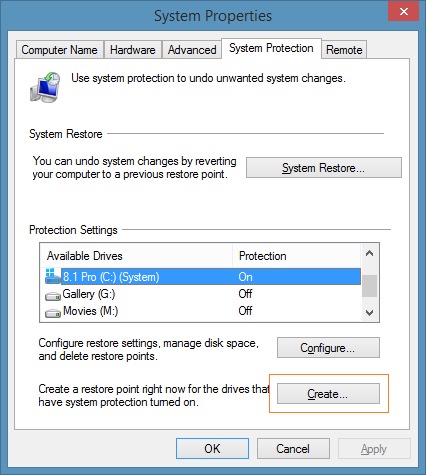
Si gata. Dupa ce punctul de restaurare va fi creat, va fi afisat un mesaj de cofirmare。
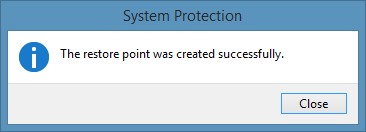
In cazul in care la un moment dat o sa doriti sa reveniti la o stare anterioara a sistemului folosind un ポイントを復元します disponibil, deschideti システムのプロパティ (味 sysdm.cpl で 走る) si dati click pe butonul システムの復元 Tab-ulで System Protection。
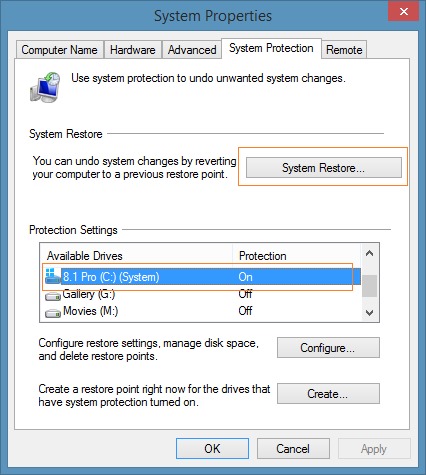
In fereastra afisata dati click pe 次に、オプションにチェックを入れます Show more restore points si selectati punctul de restaurare pe care doriti sa il folositi (retineti ca orice program sau driver instalat dupa createa respectivului restore point va fi sters din sistem; in plus, orice program sau driver care a fost dezinstalat de la crearea restore point-ului selectat va fi de asemenea restaurat; fisierele personale nu vor fi afectate).
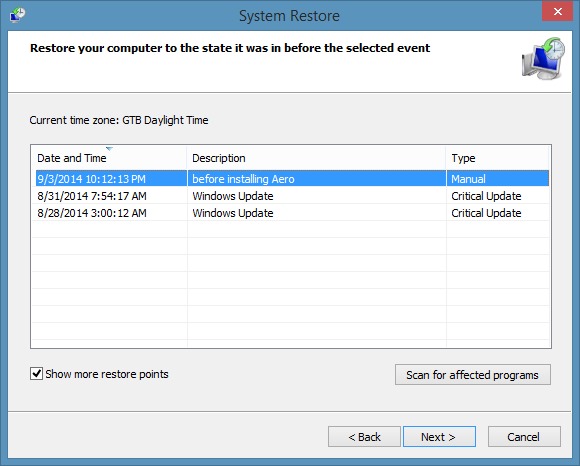
Apoi dati click din nou pe 次に、クリックしてください 仕上げる si confirmati ca doriti restaurarea sistemului dand click pe はい。
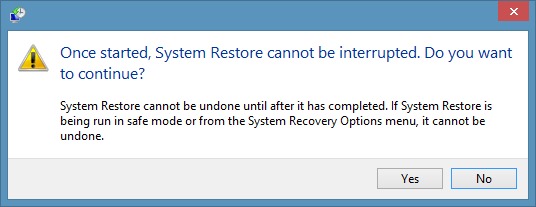
Sistemul se va オートを再起動する 実行する procesul de restaurare, iar dupa ce acesta va fi completat, mesajul System Restore completed successfully va fi afisat pe ecran. Succes!
ステルス設定 – How to create a restore point in Windows 8.1
Windows 8.1 で復元ポイントを作成するにはどうすればよいですか
について stealth
テクノロジーに情熱を傾けて、Windowsオペレーティングシステムに関するチュートリアルをテストして作成し、興味深いことを発見しようとしています。
ステルスさんの投稿をすべて表示あなたも興味があるかもしれません...


についての2つの考え “Windows 8.1 で復元ポイントを作成するにはどうすればよいですか”
kalo translate artikel pake google translate di koreksi dulu om sebelum di posting…
The translation is done automatically by Google Translate. It would be almost impossible for someone to translate into 36 languages.
We rely on the fact that this service will grow further, and whoever is interested will understand something of what is written here. By default, the articles are written in Romanian.